Pokud zrcadlení obrazovky nefunguje s vaším počítačem se systémem Windows 10, může za tím být několik důvodů. Možná není správné nastavení nebo není na televizoru vybrán správný vstupní režim a podobně.
Většinu těchto problémů můžete naštěstí vyřešit tím, že na svém počítači tu a tam vyladíte několik možností. Ukážeme vám, jak na to.
Používejte správný režim vstupu na obrazovce/TV
Většina monitorů a televizorů má několik vstupních režimů, ze kterých si můžete vybrat. Nejprve musíte vybrat režim, ke kterému je počítač se systémem Windows 10 připojen.
Pokud je například váš počítač připojen k portu HDMI číslo 2 na televizoru, měli byste toto číslo vstupního režimu vybrat v nastavení televizoru. Toto sdělí vašemu televizoru, z jakého zdroje má získat obsah a zobrazit jej na obrazovce.
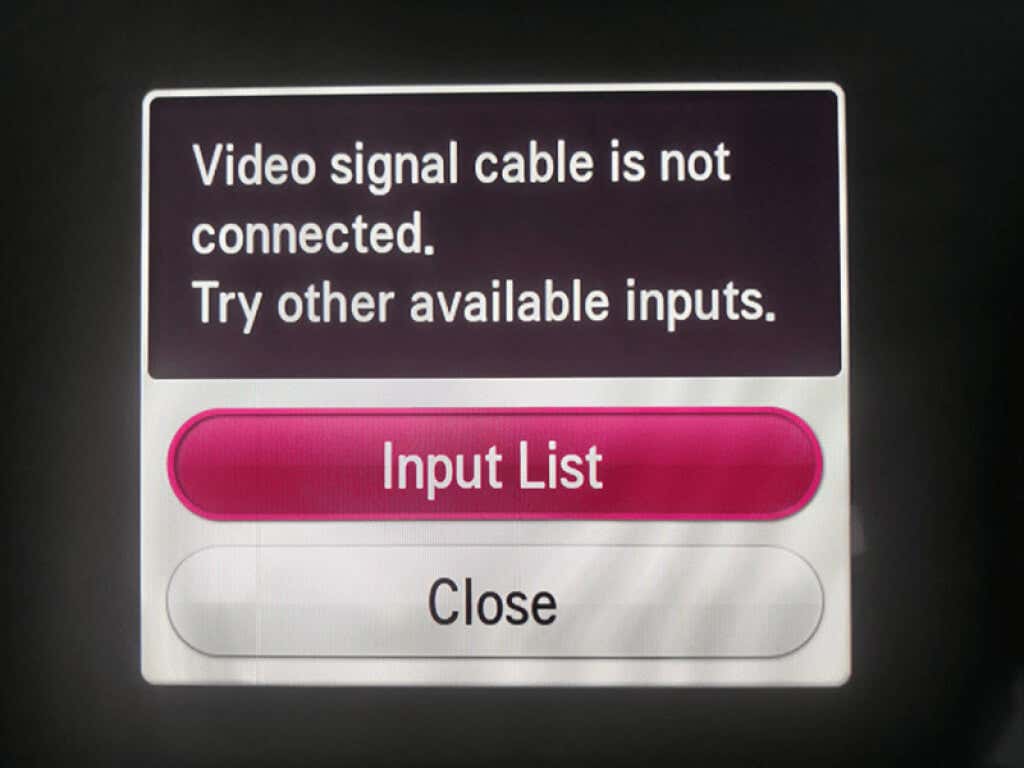
Většina televizních dálkových ovladačů má tlačítko Režim vstupu nebo Zdroj . Stiskněte toto tlačítko, vyberte správný režim a můžete začít.
Restartujte počítač se systémem Windows 10, abyste se vyhnuli problémům se zrcadlením obrazovky
V počítači se systémem Windows 10 se někdy vyskytnou drobné závady, které způsobí, že zrcadlení obrazovky nefunguje. V těchto případech obvykle problém vyřeší jednoduchý restart.
Chcete-li restartujte počítač se systémem Windows, otevřete nabídku Start , vyberte ikonu napájení a vyberte možnost Restartovat .
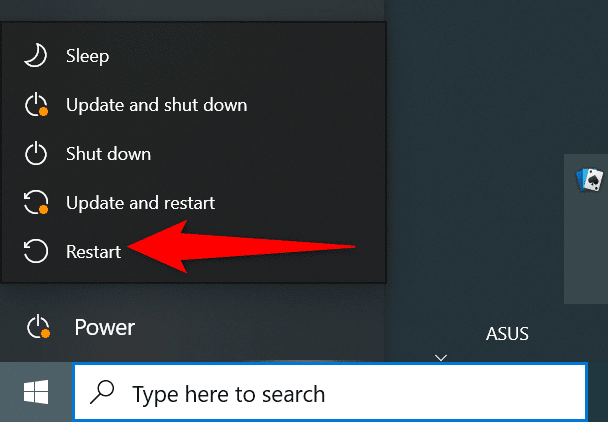
Až se počítač restartuje, znovu jej připojte k monitoru a zrcadlení obrazovky by snad mělo fungovat.
Pomocí nástroje pro odstraňování problémů s hardwarem a zařízeními opravte nefunkční zrcadlení obrazovky
Snadný způsob, jak vyřešit většinu typů problémů v počítači se systémem Windows 10, je použít vestavěný nástroj pro odstraňování problémů. Windows 10 má mnoho nástrojů pro odstraňování problémů a jedním z nich je nástroj pro odstraňování problémů s hardwarem a zařízeními. Můžete to použít k nalezení a opravit problémy s vašimi zařízeními, což nakonec vyřeší vaše problémy se zrcadlením obrazovky.
Použití tohoto nástroje pro odstraňování problémů:
msdt.exe -id DeviceDiagnostic
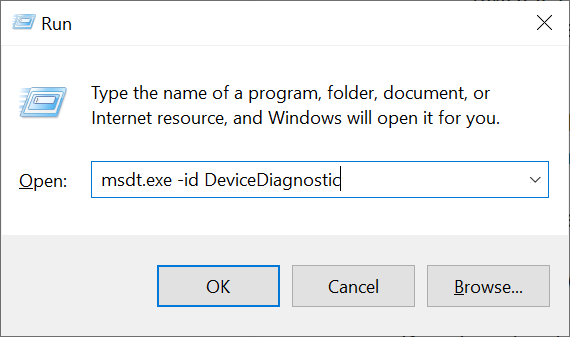
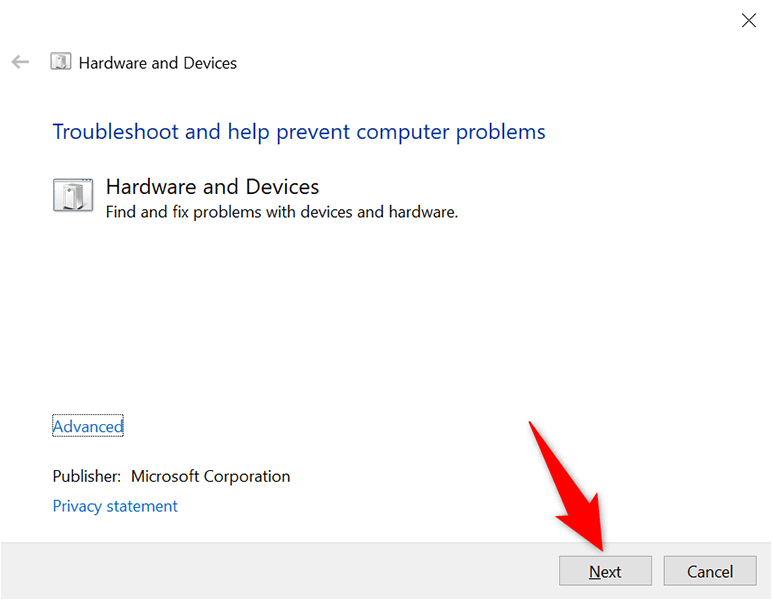
Jakmile budou problémy vyřešeny, start zrcadlení obrazovky, mělo by to fungovat dobře.
Zkontrolujte, zda váš počítač se systémem Windows 10 podporuje Miracast
Pokud se pokoušíte zrcadlit obrazovku počítače se systémem Windows 10 na bezdrátový displej, ujistěte se, že váš počítač podporuje Miracast. Váš počítač musí mít tuto funkci, aby mohl přenášet obrazovku na externí bezdrátové displeje.
Existuje snadný způsob, jak zkontrolovat, zda váš počítač tuto funkci podporuje:
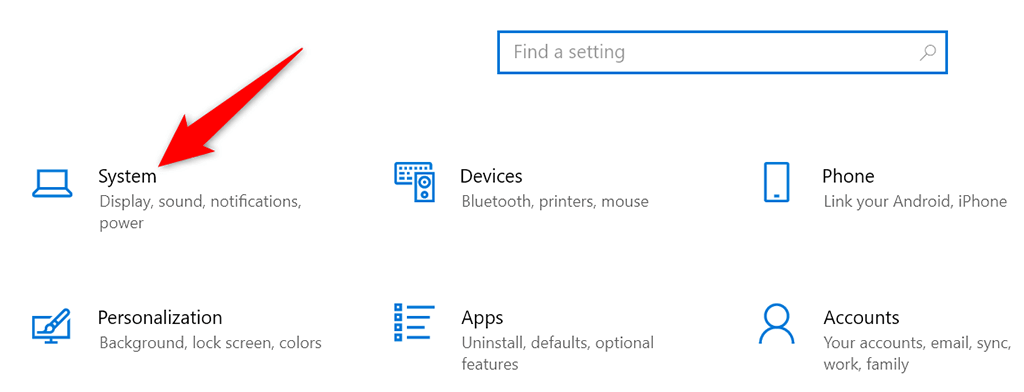
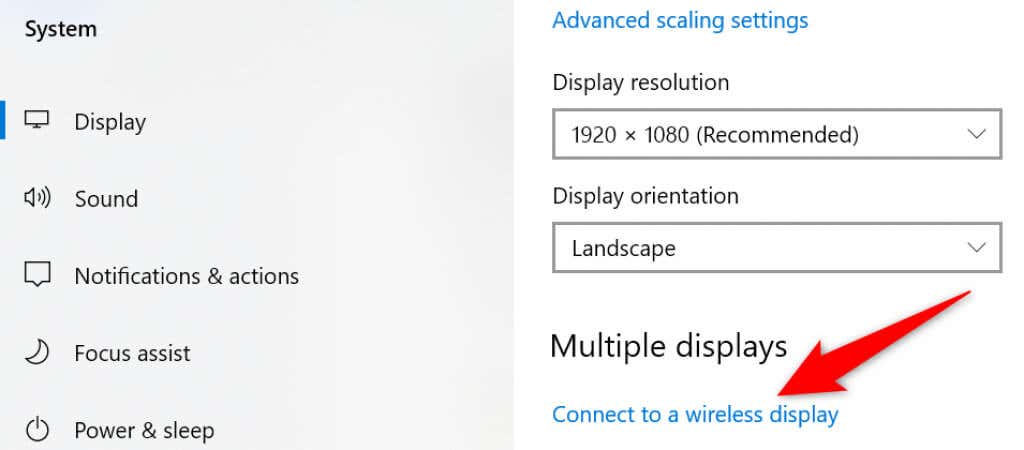
Pokud váš počítač Miracast nepodporuje, nemusíte být zklamáni. Stále můžete zrcadlit obrazovku počítače na monitor, ale použijte připojení fyzickým kabelem.
Chcete-li tak učinit, podívejte se na zadní stranu monitoru a zjistěte, jaké typy kabelů podporuje. Ve většině případů najdete na svém monitoru port HDMI. Pokud je to váš případ, pořiďte si kabel HDMI a pomocí kabelu připojte počítač k monitoru.
Pak okamžitě uvidíte obrazovku počítače na připojeném monitoru.
Povolte Wi-Fi a opravte problémy se zrcadlením obrazovky
Chcete-li bezdrátově zrcadlit obrazovku počítače na displej, musíte mít v počítači povoleno Wi-Fi. To je základní předpoklad, ale mnoho lidí na to zapomíná. To povede k tomu, že zrcadlení obrazovky nebude fungovat.
Povolení Wi-Fi v počítači:
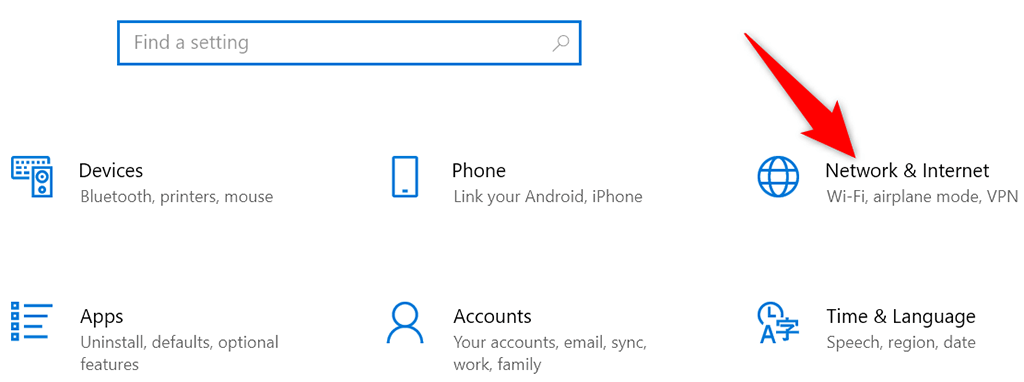
- .
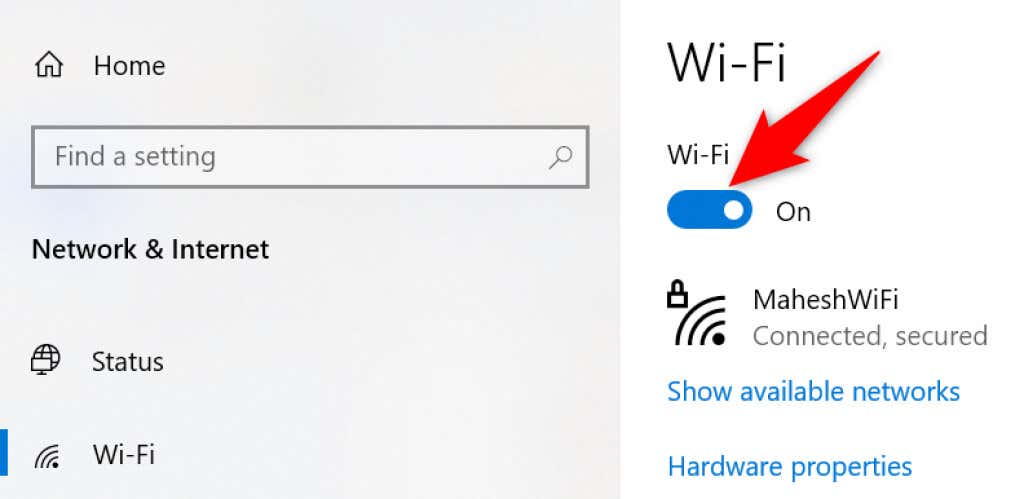
Chcete-li povolit zrcadlení obrazovky, budete muset počítač připojit ke stejné síti Wi-Fi jako externí bezdrátový displej.
Aktualizujte ovladače grafické karty
Zastaralé nebo vadné ovladače grafické karty způsobují různé problémy, včetně toho, že na vašem počítači nefunguje zrcadlení obrazovky. Pokud je to váš případ, aktualizovat ovladače grafické karty na nejnovější verze, které by měly váš problém vyřešit.
Dobrá věc je, že můžete ovladače automaticky aktualizovat v počítači se systémem Windows 10:

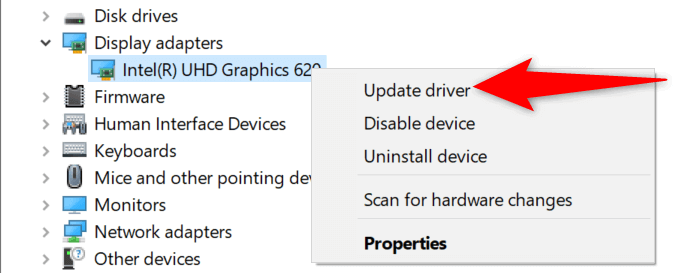
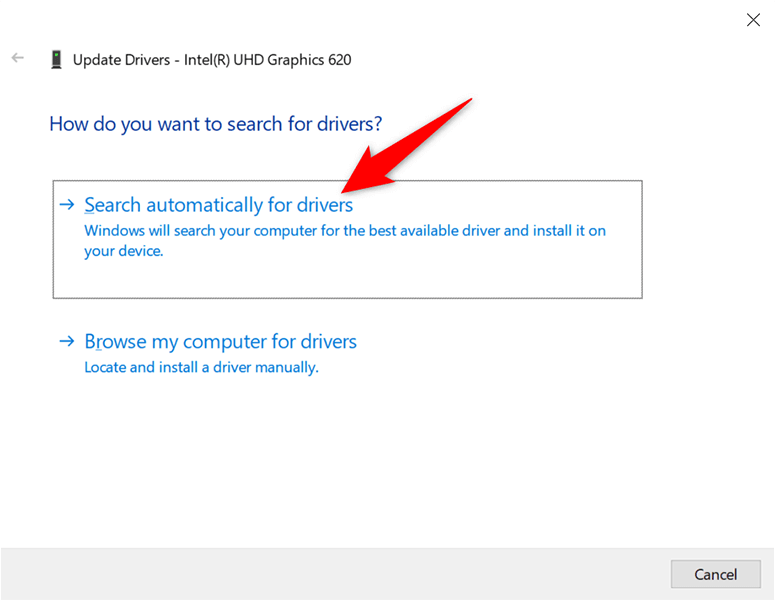
Pokud máte grafickou kartu Nvidia, můžete aktualizujte ovladače grafické karty ručně také.
Odeberte obrazovku a znovu ji přidejte
Když na vašem počítači přestane fungovat zrcadlení obrazovky, je vhodné externí displej z počítače odebrat a poté jej znovu přidat. To by mělo vyřešit všechny drobné problémy s displejem a umožnit vám zrcadlit obrazovku od začátku.
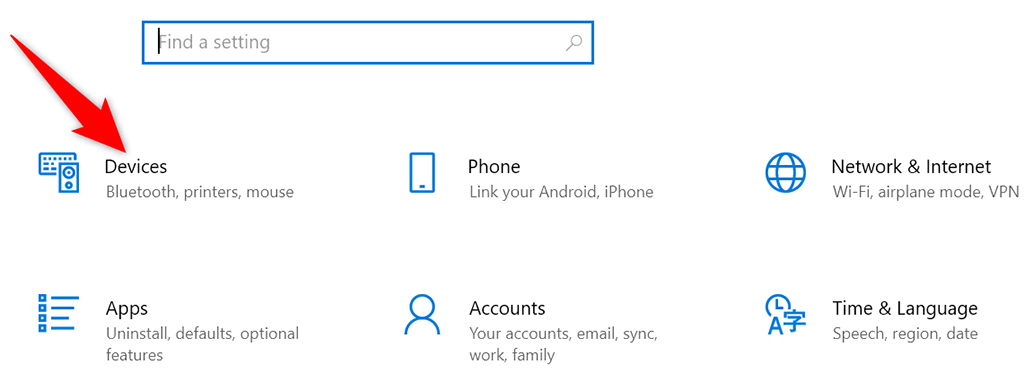
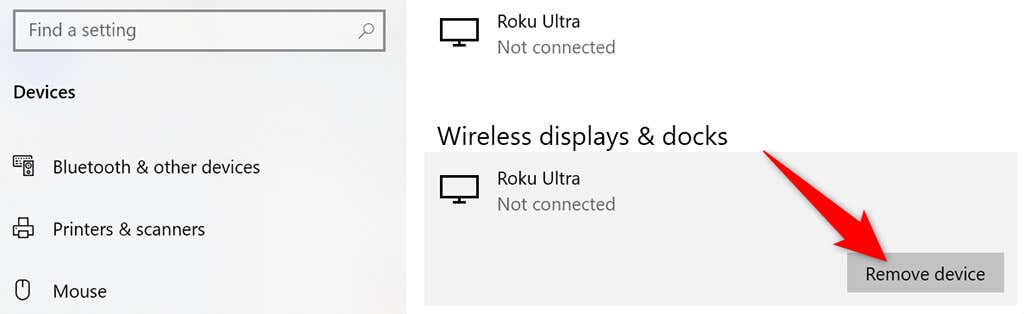
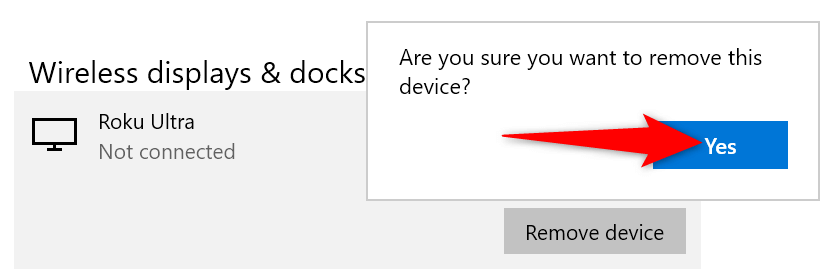
Je snadné se vypořádat s nefunkčním zrcadlením obrazovky ve Windows 10
Pokud se vám nedaří nastavit zrcadlení obrazovky počítače na externí monitor, je velká šance, že je tato možnost na vašem počítači vypnutá. Pomocí výše popsaných metod by problémy se zrcadlením obrazovky měly být pryč. Veškerý obsah vašeho PC se pak zobrazí na vaší připojené televizi nebo monitoru.
.